- Хотя Outlook является одним из наиболее часто используемых почтовых клиентов для бизнеса, он далек от совершенства.
- Пользователи сообщают о получении сообщения об ошибке Извините, что-то пошло не так при использовании Outlook и в этой статье мы изучаем способы исправить это.
- Мы написали больше статей о распространенных проблемах на нашемСтраница устранения неполадок.
- Вы найдете больше статей и руководств в нашем замечательномЦентр Outlook. Не торопитесь, чтобы проверить это.

Это программное обеспечение будет поддерживать ваши драйверы в рабочем состоянии, тем самым защищая вас от распространенных компьютерных ошибок и сбоев оборудования. Проверьте все свои драйверы сейчас за 3 простых шага:
- Скачать DriverFix (проверенный файл загрузки).
- Нажмите Начать сканирование найти все проблемные драйверы.
- Нажмите Обновите драйверы чтобы получить новые версии и избежать сбоев в работе системы.
- DriverFix был загружен 0 читатели в этом месяце.
Перспективы вероятно, один из самых популярных почтовых клиентов, так как он входит в состав пакета Microsoft Office.
Несмотря на то, что Outlook отличный, Windows 10 пользователи сообщили о получении Извините, что-то пошло не так сообщение об ошибке при использовании Outlook.
В этой статье мы рассмотрим несколько способов исправить эту ошибку, так что продолжайте читать.
Что делать, если в Outlook что-то пошло не так?
1. Переустановите Office
- Перейти к Приложение настроек и Выбрать Система.
- Следующий, нажмите на Приложения и функции.
- Выберите Microsoft Office и нажмите Удалить.
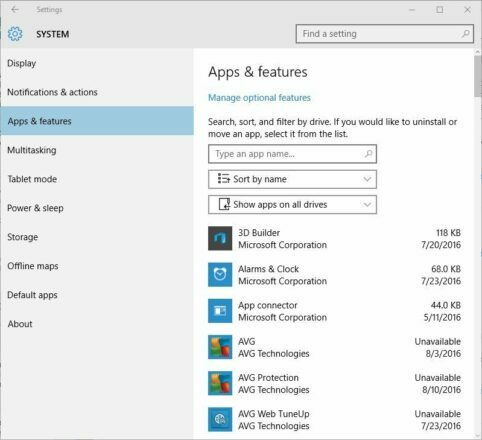
Примечание: После удаления Microsoft Office вам необходимо запустить инструмент очистки чтобы удалить все оставшиеся файлы Microsoft Office. После его запуска просто переустановите Microsoft Office.
2. Ремонт офисной установки
- Нажмите Клавиша Windows + X открыть Меню опытного пользователя.
- Выбирать Панель управления из списка.
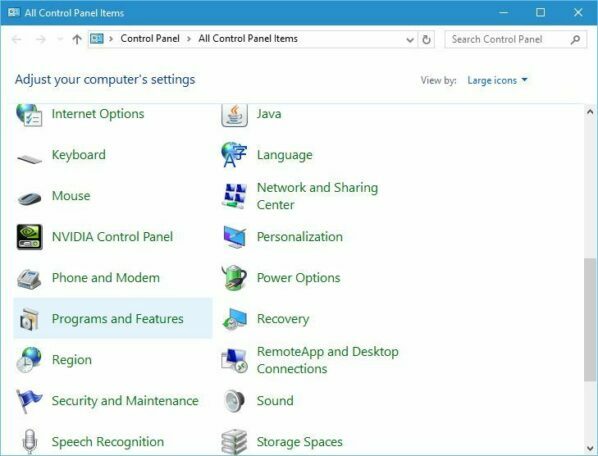
- Нажмите на Программы и компоненты.
- Найдите Microsoft Office и щелкните Изменять кнопка.
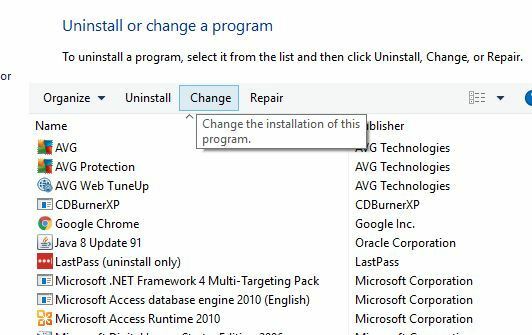
- Sизбрать Онлайн-ремонт и нажмите Ремонт.
Примечание: Вы можете использовать параметр быстрого восстановления, который работает значительно быстрее, но этот вариант не поможет полностью восстановить Microsoft Office.
3. Временно отключите антивирус или брандмауэр

Антивирус или брандмауэр могут мешать работе многих приложений, и Outlook не исключение.
Чтобы предотвратить появление этой проблемы, мы предлагаем вам временно отключить антивирус или брандмауэр и проверить, решает ли это проблему.
Если отключение антивируса не помогает, вы можете удалить антивирус и проверить, решает ли это проблему.
Если вы беспокоитесь о своей безопасности, знайте, что Windows 10 поставляется с Защитником Windows, который включается автоматически после отключения или удаления антивируса, поэтому ваш компьютер не будет полностью беззащитный.
4. Удалите временные файлы
- Нажмите Клавиша Windows + R а также
- Входить % windir% temp.
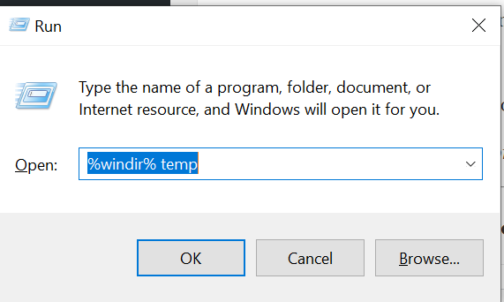
- Нажмите Входить или щелкните ОК.
- Удалите из него все файлы и папки
Примечание: Вам потребуются права администратора, чтобы удалять файлы из папки Temp.
5. Удалить запомненные адреса электронной почты

Пользователи сообщили, что Извините, что-то пошло не так ошибка появляется только при отправке писем на определенные адреса электронной почты.
По словам пользователей, для них сработало одно решение - удалить эти адреса из списка запомненных адресов.
После удаления этих адресов вам необходимо ввести их вручную при отправке электронного письма, чтобы решить эту проблему.
6. Удалить проблемную группу контактов

По словам пользователей, иногда возникает проблема контактная группа может вызвать появление этой проблемы. Пользователи сообщали, что в некоторых группах вместо одного адреса электронной почты следовало пустое пространство с точкой с запятой.
Удаление пустого места и точки с запятой не устранило проблему, по мнению пользователей, поэтому единственный способ решить эту проблему - удалить всю группу контактов и создать ее заново.
Перед удалением группы контактов обязательно запомните, какие адреса электронной почты были в ней, чтобы вам было проще воссоздать свою группу.
7. Сбросить кеш автозаполнения

Кеш автозаполнения также может вызывать Извините, что-то пошло не так ошибка в Outlook при отправке электронной почты, и для решения этой проблемы вам необходимо сбросить кеш автозаполнения.
Для этого перейдите в Файл, и в Вкладка "Параметры" Выбрать Почта. Здесь вы должны найти возможность сбросить кеш автозаполнения.
8. Добавьте URL-адрес службы управления правами на сайты местной интрасети
- Нажмите Клавиша Windows + S и введите параметры Интернета.
- Выбирать Настройки интернета.
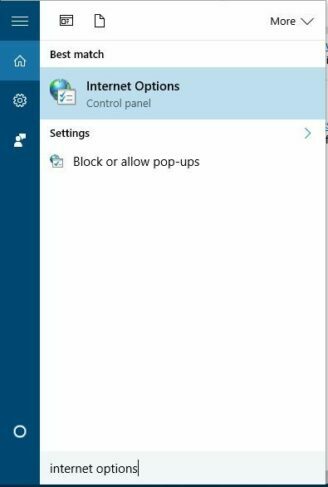
- Перейти к Безопасность вкладка, выберите Местный интранет.
- Щелкните значок Места кнопка.
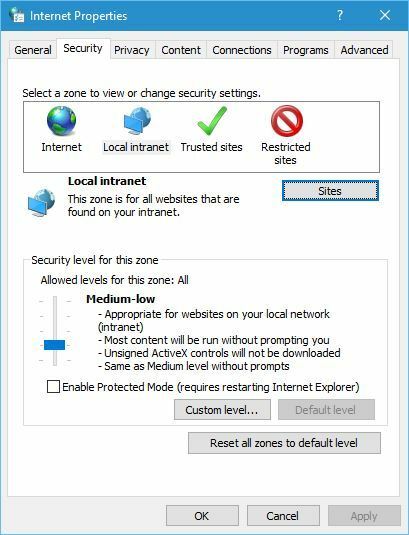
- Щелкните значок Передовой кнопка.
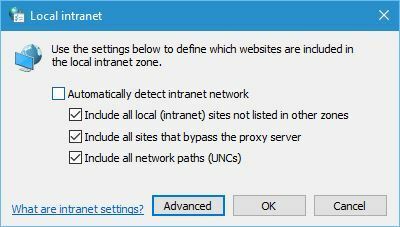
- Введите ваш URL RMS.
- Щелкните значок Добавлять кнопку, а затем нажмите Закрывать.
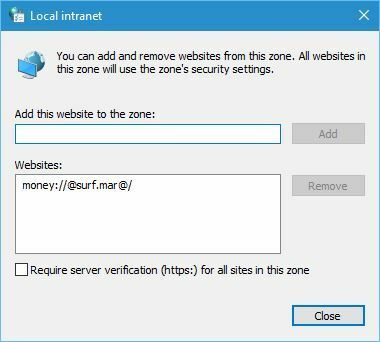
Ошибка Извините, что-то пошло не так в Outlook может помешать вам отправлять электронные письма и вызвать множество проблем, но вы можете легко исправить эту ошибку, используя одно из наших решений.
Дайте нам знать в разделе комментариев ниже, если у вас есть какие-либо вопросы или рекомендации.

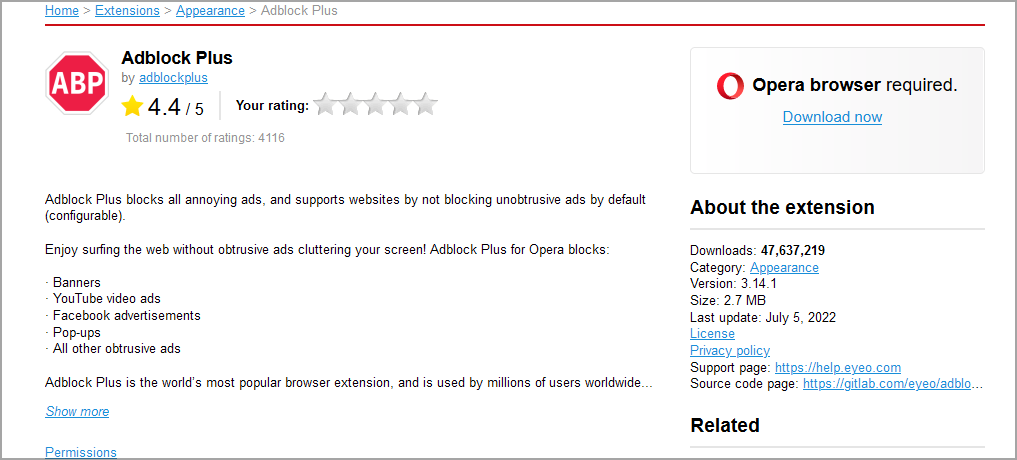
![Как смотреть Коста-Рику против Германии в прямом эфире бесплатно [Чемпионат мира]](/f/41a5bb643e6c1da76290c3e4a17828d4.png?width=300&height=460)